Bạn đang cần in phần bôi đen trong Excel 2010 nhưng không biết làm thế nào để chỉ in vùng dữ liệu đã chọn? Việc này giúp bạn tiết kiệm giấy và thời gian khi chỉ cần in một phần nhỏ của bảng tính lớn. Thay vì in toàn bộ trang, bạn có thể dễ dàng giới hạn khu vực in. Bài viết này sẽ hướng dẫn chi tiết các bước thực hiện đơn giản để in thành công vùng dữ liệu bạn đã bôi đen trong phiên bản Excel 2010.
Việc chỉ in một phần cụ thể của bảng tính Excel là một kỹ năng văn phòng hữu ích. Nó đặc biệt quan trọng khi bạn làm việc với các bảng tính phức tạp, chứa nhiều dữ liệu hoặc nhiều biểu đồ trên cùng một trang tính. Nếu không biết cách giới hạn vùng in, bạn có thể vô tình in ra những thông tin không cần thiết, gây lãng phí mực, giấy và làm mất đi tính chuyên nghiệp của tài liệu. Đối với Excel 2010, quy trình này khá trực quan nếu bạn biết các tùy chọn cần tìm.
Có hai phương pháp chính để thực hiện việc này trong Excel 2010. Một là thiết lập một vùng in cố định cho trang tính, và hai là sử dụng tùy chọn in vùng chọn trực tiếp trong cửa sổ in. Cả hai phương pháp đều có ưu điểm riêng và phù hợp với các tình huống sử dụng khác nhau. Hiểu rõ cả hai cách sẽ giúp bạn linh hoạt hơn trong công việc in ấn hàng ngày.
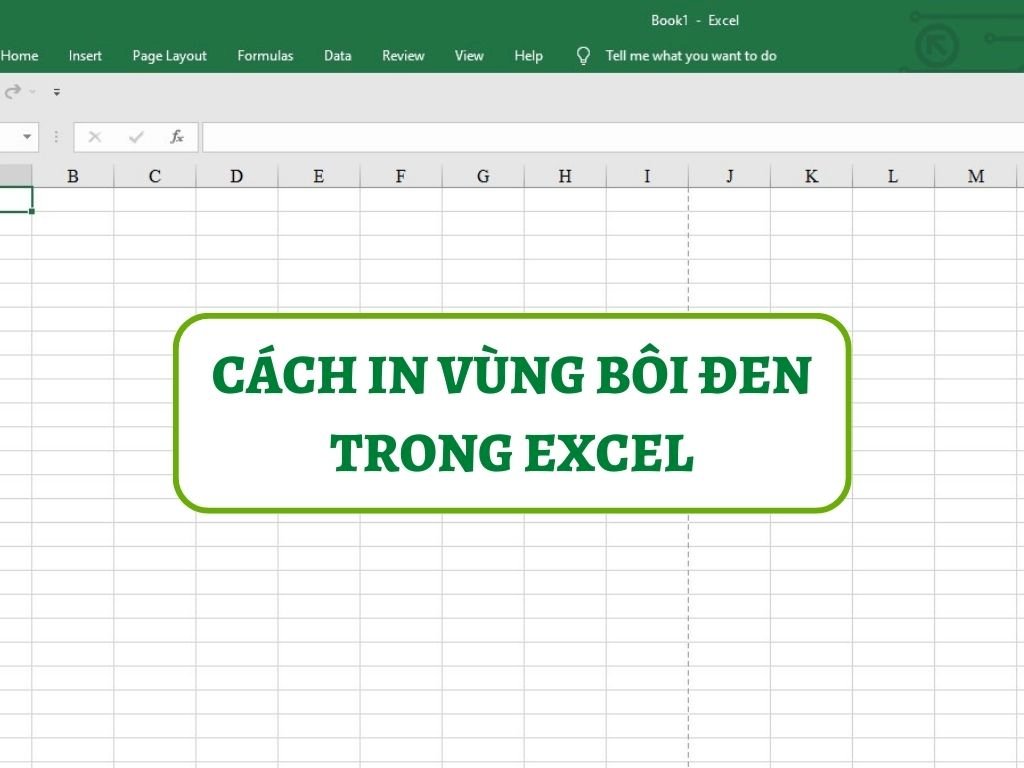
Lý do bạn muốn in phần bôi đen (vùng chọn)
Việc chỉ in một phần của bảng tính thay vì toàn bộ trang mang lại nhiều lợi ích thiết thực. Đầu tiên và rõ ràng nhất là tiết kiệm tài nguyên. Nếu bảng tính của bạn có hàng trăm dòng nhưng bạn chỉ cần báo cáo về 50 dòng cụ thể, in toàn bộ sẽ lãng phí đáng kể giấy và mực.
Thứ hai, việc in vùng chọn giúp tăng tính rõ ràng của tài liệu in. Người đọc sẽ chỉ tập trung vào phần dữ liệu quan trọng mà bạn muốn truyền tải, tránh bị phân tán bởi các thông tin không liên quan. Điều này đặc biệt hữu ích khi bạn trình bày dữ liệu trong các cuộc họp hoặc báo cáo nội bộ.
Ngoài ra, in vùng chọn còn hỗ trợ bảo mật thông tin ở một mức độ nhất định. Nếu bảng tính chứa cả dữ liệu nhạy cảm và dữ liệu công khai, bạn có thể chỉ in phần dữ liệu công khai mà không cần lo lắng về việc thông tin mật bị lộ ra trên bản in. Điều này đặc biệt quan trọng trong môi trường doanh nghiệp.
Cuối cùng, việc quản lý và lưu trữ các bản in nhỏ gọn hơn cũng dễ dàng hơn so với việc lưu trữ các bản in toàn bộ trang tính lớn. Điều này góp phần vào việc tổ chức tài liệu hiệu quả trong văn phòng.
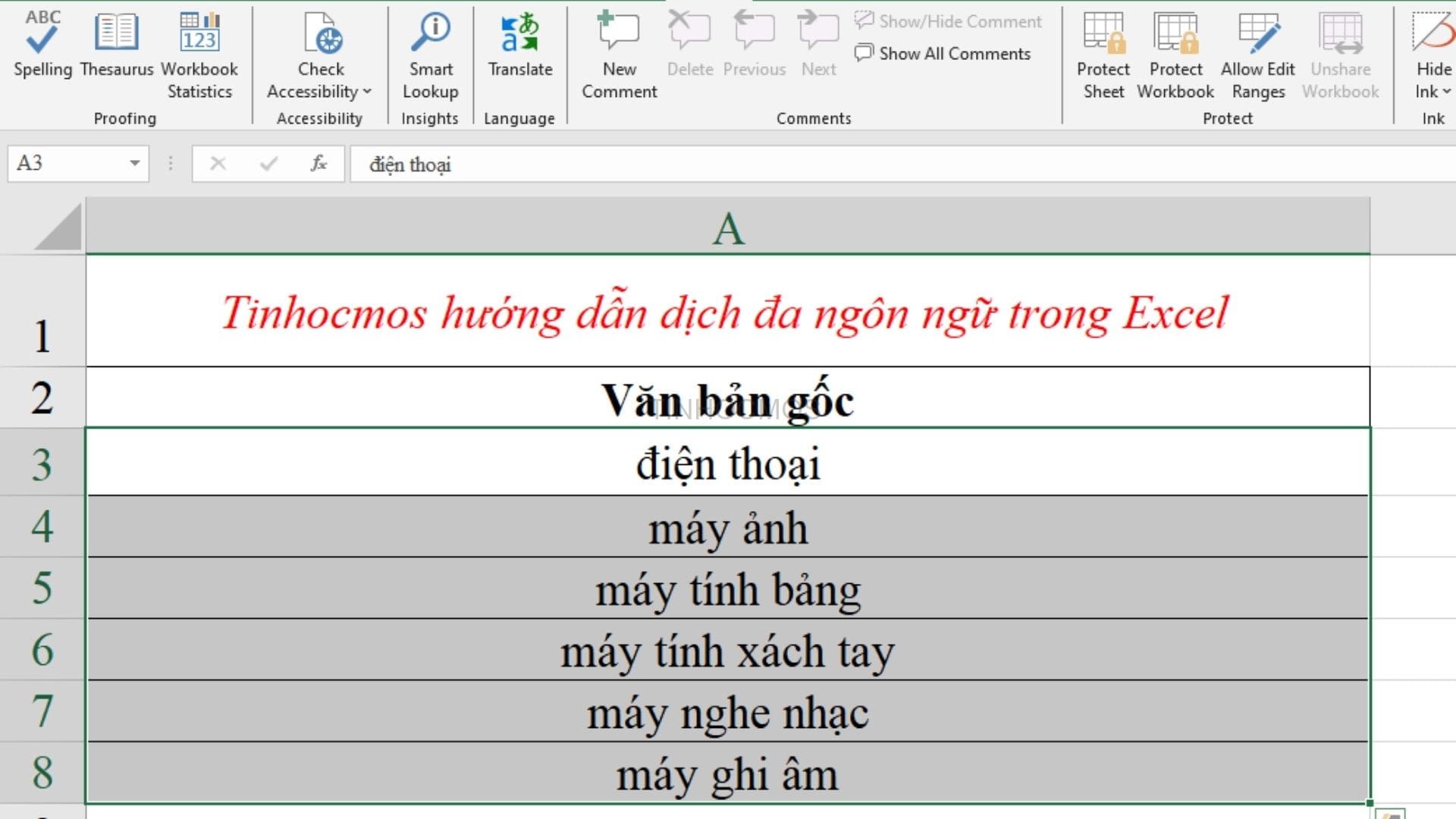
Cách 1: Sử dụng tính năng “Set Print Area” (Thiết lập vùng in)
Đây là phương pháp phổ biến và thường được sử dụng khi bạn cần in cùng một vùng dữ liệu nhiều lần hoặc muốn thiết lập một khu vực in mặc định cho trang tính đó. Khi bạn thiết lập vùng in, Excel sẽ chỉ in phần dữ liệu nằm trong vùng đã định nghĩa, bất kể bạn có bôi đen nó hay không khi nhấn lệnh in. Tuy nhiên, bước đầu tiên vẫn là bôi đen phần bạn muốn in để thiết lập vùng in.
Bước 1: Bôi đen (Chọn) vùng dữ liệu cần in
Trong bảng tính Excel 2010 của bạn, sử dụng chuột để kéo chọn toàn bộ khu vực dữ liệu mà bạn muốn in. Bạn có thể chọn một khối hình chữ nhật duy nhất hoặc sử dụng phím Ctrl để chọn nhiều vùng không liên tục. Tuy nhiên, lưu ý rằng khi thiết lập “Print Area”, nếu bạn chọn nhiều vùng không liên tục, Excel sẽ xử lý mỗi vùng là một trang in riêng biệt.
Để chọn vùng dữ liệu: Nhấp chuột vào ô đầu tiên của vùng, giữ chuột và kéo đến ô cuối cùng. Thả chuột ra. Nếu cần chọn vùng lớn, nhấp vào ô đầu tiên, cuộn đến ô cuối cùng, giữ phím Shift và nhấp vào ô cuối cùng. Toàn bộ khu vực giữa hai ô sẽ được chọn.
Bước 2: Thiết lập vùng in
Sau khi đã bôi đen vùng dữ liệu, bạn cần ra lệnh cho Excel biến vùng này thành vùng in. Trên thanh Ribbon của Excel 2010, tìm đến thẻ Page Layout (Bố cục Trang). Trong nhóm Page Setup (Thiết lập Trang), bạn sẽ thấy nút Print Area (Vùng In).
Nhấp vào Print Area, một menu thả xuống sẽ xuất hiện. Chọn tùy chọn Set Print Area (Thiết lập Vùng In). Ngay lập tức, Excel sẽ đặt một đường viền mờ xung quanh vùng dữ liệu bạn vừa chọn để đánh dấu nó là vùng in. Từ giờ trở đi, mỗi khi bạn in trang tính này, Excel mặc định sẽ chỉ in khu vực trong đường viền đó.
Bước 3: Xem trước khi in (Print Preview)
Trước khi gửi lệnh in thực sự đến máy in, việc xem trước là vô cùng quan trọng để đảm bảo rằng kết quả in sẽ đúng như mong đợi. Trong Excel 2010, bạn có thể truy cập xem trước khi in bằng cách vào menu File (Tệp), sau đó chọn Print (In).
Cửa sổ Print sẽ hiện ra. Ở phía bên phải của cửa sổ này là khu vực Print Preview (Xem trước khi in). Hãy kiểm tra kỹ lưỡng xem vùng dữ liệu được hiển thị trong bản xem trước có phải là phần bạn đã bôi đen hay không. Kiểm tra bố cục, lề, ngắt trang (nếu vùng in lớn hơn một trang). Đây là cơ hội cuối cùng để bạn phát hiện và sửa lỗi trước khi in hàng loạt.
Nếu bản xem trước hiển thị đúng vùng dữ liệu bạn muốn in, bạn có thể tiếp tục đến bước in. Nếu không, bạn cần quay lại và kiểm tra lại vùng đã chọn hoặc các thiết lập in khác. Việc xem trước giúp tránh lãng phí giấy và thời gian in sai.
Bước 4: Tiến hành in
Trong cùng cửa sổ Print (mà bạn đã mở ở Bước 3), sau khi đã xem trước và hài lòng với kết quả hiển thị, bạn có thể tiến hành in. Cửa sổ Print cung cấp nhiều tùy chọn khác nhau để tùy chỉnh quá trình in của bạn.
Trước khi nhấn nút Print (In), hãy chắc chắn rằng bạn đã chọn đúng máy in từ danh sách thả xuống ở phía trên cùng. Tiếp theo, kiểm tra mục Settings (Thiết đặt). Mặc định, khi bạn đã thiết lập vùng in bằng tính năng “Set Print Area”, tùy chọn được chọn ở đây thường là “Print Active Sheets” (In Trang tính Hiện hoạt) hoặc đôi khi là “Print Entire Workbook” (In Toàn bộ Sổ làm việc), nhưng Excel sẽ chỉ in vùng in đã thiết lập trên trang tính hiện hoạt. Dù vậy, hãy luôn kiểm tra bản xem trước.
Thiết lập số lượng bản sao (Copies) và các tùy chọn khác như in hai mặt (Print on Both Sides), sắp xếp (Collated) nếu máy in của bạn hỗ trợ. Nếu chỉ in vùng in, tùy chọn trang (Pages) thường không cần điều chỉnh trừ khi vùng in của bạn kéo dài qua nhiều trang và bạn chỉ muốn in một vài trang trong số đó. Sau khi kiểm tra tất cả các tùy đặt, nhấp vào nút Print để gửi lệnh in đến máy in đã chọn.
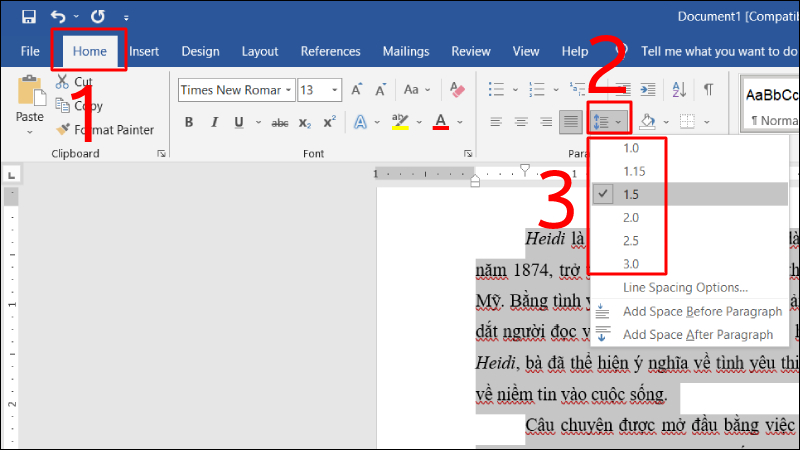
Cách 2: Sử dụng tùy chọn “Print Selection” (In vùng chọn) trực tiếp
Đây là phương pháp nhanh chóng và đơn giản hơn khi bạn chỉ cần in một vùng dữ liệu bôi đen một lần duy nhất và không muốn thiết lập hoặc thay đổi vùng in cố định của trang tính. Phương pháp này bỏ qua bước “Set Print Area”.
Bước 1: Bôi đen (Chọn) vùng dữ liệu cần in
Giống như Cách 1, bước đầu tiên là chọn chính xác vùng dữ liệu mà bạn muốn in. Sử dụng chuột để kéo hoặc kết hợp với phím Shift/Ctrl để chọn khu vực mong muốn trong bảng tính Excel 2010. Đảm bảo rằng toàn bộ dữ liệu bạn cần đều nằm trong vùng chọn đã bôi đen.
Việc lựa chọn chính xác là cực kỳ quan trọng với phương pháp này, vì Excel sẽ chỉ in duy nhất phần dữ liệu bạn đã chọn tại thời điểm ra lệnh in. Nếu bạn bỏ sót một ô hoặc một cột, chúng sẽ không xuất hiện trên bản in.
Bước 2: Truy cập cửa sổ Print
Sau khi đã bôi đen vùng dữ liệu, bạn tiến hành mở cửa sổ Print. Trong Excel 2010, cách phổ biến nhất là vào menu File (Tệp) và chọn Print (In). Hoặc cách nhanh hơn là sử dụng tổ hợp phím tắt Ctrl + P trên bàn phím.
Cửa sổ Print sẽ hiển thị các tùy chọn in và khu vực xem trước. Lúc này, bản xem trước có thể vẫn hiển thị toàn bộ trang tính hoặc vùng in cố định nếu đã thiết lập trước đó. Bạn cần điều chỉnh một thiết lập quan trọng trong cửa sổ này.
Bước 3: Chọn tùy chọn “Print Selection”
Đây là bước mấu chốt của phương pháp này. Trong cửa sổ Print, tìm đến phần Settings (Thiết đặt). Ngay dưới mục “Print Active Sheets” (In Trang tính Hiện hoạt), bạn sẽ thấy một danh sách thả xuống các tùy chọn về nội dung cần in.
Nhấp vào danh sách này và chọn Print Selection (In Vùng Chọn). Ngay khi bạn chọn tùy chọn này, khu vực Print Preview (Xem trước khi in) ở bên phải sẽ cập nhật để chỉ hiển thị duy nhất vùng dữ liệu mà bạn đã bôi đen trước đó. Hãy kiểm tra lại bản xem trước để đảm bảo nó hiển thị đúng phần bạn mong muốn.
Bước 4: Điều chỉnh thiết lập trang (Tùy chọn)
Sau khi chọn “Print Selection” và xem trước, bạn có thể muốn điều chỉnh thêm các thiết lập trang để bản in được bố cục đẹp mắt và dễ đọc. Trong cửa sổ Print, bạn có thể tìm thấy các tùy chọn này ngay dưới mục Settings.
- Orientation (Hướng): Chọn Portrait (Dọc) hoặc Landscape (Ngang) tùy theo chiều của dữ liệu bạn đã chọn.
- Paper Size (Khổ Giấy): Chọn khổ giấy phù hợp với máy in của bạn (ví dụ: A4, Letter).
- Margins (Lề): Bạn có thể chọn các thiết lập lề sẵn có (Normal, Wide, Narrow) hoặc tùy chỉnh lề bằng cách chọn Custom Margins (Lề Tùy chỉnh). Điều chỉnh lề giúp căn chỉnh vùng in trên trang giấy.
- Scaling (Tỷ lệ): Mục này rất quan trọng khi in vùng chọn lớn. Các tùy chọn như Fit Selection on One Page (Vừa vùng chọn vào một trang), Fit All Columns on One Page (Vừa tất cả cột vào một trang), Fit All Rows on One Page (Vừa tất cả dòng vào một trang) giúp bạn điều chỉnh kích thước vùng in sao cho phù hợp với khổ giấy. Hãy cẩn thận khi sử dụng các tùy chọn “Fit”, đặc biệt là “Fit Selection on One Page”, vì nó có thể làm cho dữ liệu bị thu nhỏ quá nhiều và khó đọc nếu vùng chọn quá lớn. Tùy chọn No Scaling (Không chia tỷ lệ) sẽ in dữ liệu với kích thước thực tế.
- Page Setup… (Thiết lập Trang…): Nhấp vào đây để mở hộp thoại Page Setup chi tiết hơn, cho phép bạn thêm Header/Footer (Đầu trang/Chân trang), thiết lập Sheet options (Lưới dòng/cột, Đầu đề hàng/cột) và điều chỉnh tỷ lệ in chính xác hơn.
Hãy luôn kiểm tra lại bản xem trước sau khi thực hiện bất kỳ điều chỉnh thiết lập trang nào.
Bước 5: Tiến hành in
Khi mọi thiết lập đã hoàn tất và bản xem trước hiển thị chính xác vùng dữ liệu bạn muốn in với bố cục ưng ý, bạn chỉ cần chọn đúng máy in từ danh sách ở trên cùng và nhấn nút Print (In). Excel sẽ gửi lệnh in chỉ với phần dữ liệu bạn đã bôi đen và các thiết lập đã chọn.
Phương pháp này nhanh chóng và không ảnh hưởng đến vùng in cố định của trang tính (nếu có), rất phù hợp cho việc in nhanh một phần dữ liệu cụ thể mà không cần tái sử dụng thiết lập in đó sau này.
So sánh hai phương pháp: Set Print Area vs. Print Selection
Hiểu rõ điểm mạnh của từng phương pháp giúp bạn lựa chọn cách thức phù hợp nhất với nhu cầu cụ thể.
Set Print Area (Thiết lập Vùng In):
- Ưu điểm: Thiết lập một vùng in cố định cho trang tính. Mỗi lần bạn in trang đó, Excel sẽ mặc định chỉ in vùng này, không cần phải chọn lại hoặc điều chỉnh thiết lập trong cửa sổ Print (trừ khi bạn muốn in thứ khác). Hữu ích cho các báo cáo định kỳ hoặc các bảng tính có vùng in cố định.
- Nhược điểm: Nếu bạn chỉ cần in một vùng khác cho một lần duy nhất, việc thiết lập rồi xóa vùng in có thể hơi mất công. Nếu quên xóa vùng in, lần in sau bạn có thể gặp rắc rối. Nếu chọn nhiều vùng không liên tục, mỗi vùng sẽ là một trang riêng.
- Khi sử dụng: Khi bạn thường xuyên in cùng một khu vực dữ liệu từ một bảng tính, hoặc khi bạn muốn đảm bảo chỉ có một khu vực xác định được in bởi bất kỳ ai mở tệp này.
Print Selection (In Vùng Chọn):
- Ưu điểm: Nhanh chóng và tiện lợi cho các nhu cầu in một lần. Không làm thay đổi thiết lập vùng in cố định của trang tính. Rất dễ thực hiện: chỉ cần bôi đen và chọn tùy chọn khi in.
- Nhược điểm: Bạn phải bôi đen vùng dữ liệu và chọn tùy chọn “Print Selection” mỗi lần bạn muốn in vùng đó. Nếu quên chọn “Print Selection”, bạn có thể vô tình in toàn bộ trang hoặc vùng in cố định khác.
- Khi sử dụng: Khi bạn cần in nhanh một phần dữ liệu cụ thể chỉ cho lần đó, không có ý định tái sử dụng thiết lập in này, hoặc khi bạn chỉ đơn giản là không muốn thay đổi vùng in cố định của trang tính.
Tóm lại, “Set Print Area” dành cho việc in lặp lại một vùng cố định, còn “Print Selection” là giải pháp nhanh chóng cho việc in một vùng bất kỳ một lần.
Khắc phục các sự cố thường gặp khi in vùng bôi đen trong Excel 2010
Đôi khi, ngay cả khi đã chọn vùng và thiết lập in, kết quả in ra vẫn không như ý. Dưới đây là một số vấn đề thường gặp và cách khắc phục chúng:
1. Vùng in/vùng chọn bị cắt xén hoặc quá nhỏ/quá lớn trên trang giấy
Nguyên nhân phổ biến nhất là do thiết lập tỷ lệ in (Scaling) trong cửa sổ Print hoặc Page Setup.
- Nếu vùng in bị cắt: Có thể do bạn đã chọn No Scaling (Không chia tỷ lệ) và vùng dữ liệu quá rộng hoặc quá dài so với khổ giấy và lề.
- Nếu vùng in quá nhỏ hoặc quá lớn: Có thể do bạn đã chọn các tùy chọn “Fit…” (Vừa…) và Excel co giãn dữ liệu để vừa với trang.
- Cách khắc phục: Truy cập lại cửa sổ Print, vào mục Settings và kiểm tra lại tùy chọn Scaling. Hãy thử các tùy chọn khác nhau và luôn xem trước kết quả. Nếu vùng dữ liệu lớn, bạn có thể cần in ngang (Landscape Orientation) hoặc sử dụng tính năng “Fit All Columns/Rows on One Page” một cách cẩn thận. Đôi khi, điều chỉnh lề trang (Margins) cũng giúp ích.
2. Dữ liệu trong vùng chọn/vùng in bị tràn sang trang khác không mong muốn
Điều này xảy ra khi vùng dữ liệu bạn chọn lớn hơn một trang giấy với tỷ lệ và lề hiện tại. Excel sẽ tự động ngắt trang.
- Cách khắc phục: Sử dụng Print Preview để xem các đường ngắt trang tự động. Nếu các đường ngắt trang không phù hợp, bạn có thể điều chỉnh thủ công bằng cách vào thẻ Page Layout, nhóm Page Setup, và chọn Breaks (Ngắt trang). Tại đây, bạn có thể chèn ngắt trang mới hoặc loại bỏ ngắt trang hiện có. Ngoài ra, điều chỉnh tỷ lệ in (Scaling) hoặc hướng trang (Orientation) cũng có thể ảnh hưởng đến vị trí ngắt trang.
3. Không in được phần đầu đề cột hoặc đầu đề hàng trên mỗi trang (khi vùng in/vùng chọn kéo dài qua nhiều trang)
Khi vùng dữ liệu cần in kéo dài qua nhiều trang, bạn thường muốn các đầu đề cột (ví dụ: Tên sản phẩm, Số lượng) hoặc đầu đề hàng (ví dụ: Tên khách hàng) lặp lại ở đầu mỗi trang in để dễ đọc.
- Cách khắc phục: Tính năng “Set Print Area” không tự động làm điều này. Tùy chọn “Print Selection” cũng vậy. Để in lặp lại đầu đề trên mỗi trang, bạn cần vào Page Setup (Thiết lập Trang). Trong thẻ Page Layout, nhóm Page Setup, nhấp vào mũi tên nhỏ ở góc dưới bên phải để mở hộp thoại Page Setup chi tiết. Chuyển sang thẻ Sheet (Trang tính). Trong mục Print titles (Tiêu đề in), sử dụng hai ô “Rows to repeat at top” (Các hàng lặp lại ở trên cùng) và “Columns to repeat at left” (Các cột lặp lại ở bên trái) để chọn các hàng/cột chứa đầu đề mà bạn muốn lặp lại. Nhấp OK. Các thiết lập này sẽ áp dụng khi in vùng in hoặc toàn bộ trang tính, nhưng cũng hoạt động tốt khi bạn kết hợp với việc in một vùng dữ liệu lớn đã được thiết lập làm vùng in.
4. Chỉ in được một phần của vùng bôi đen (dù đã chọn đúng)
Đôi khi, nguyên nhân có thể là do bạn đã thiết lập một vùng in cố định trước đó và quên xóa nó đi. Khi bạn sử dụng “Print Selection”, Excel sẽ ưu tiên vùng bạn đã chọn tại thời điểm in. Tuy nhiên, nếu có xung đột hoặc thiết lập không rõ ràng, nó có thể gây nhầm lẫn.
- Cách khắc phục: Kiểm tra lại xem bạn đã thiết lập vùng in cố định nào chưa. Vào thẻ Page Layout, Print Area, chọn Clear Print Area (Xóa Vùng In). Sau đó, thử lại phương pháp “Print Selection”. Đảm bảo rằng bạn thực sự đã bôi đen vùng dữ liệu trước khi mở cửa sổ Print và chọn “Print Selection”.
5. Lưới dòng/cột không hiển thị trên bản in
Mặc định, lưới dòng và cột (gridlines) mà bạn thấy trên màn hình Excel thường không được in ra.
- Cách khắc phục: Nếu bạn muốn in cả lưới dòng/cột trong vùng bôi đen, bạn cần bật tùy chọn này. Mở hộp thoại Page Setup chi tiết (nhấp mũi tên nhỏ ở góc dưới nhóm Page Setup trên thẻ Page Layout). Chuyển sang thẻ Sheet. Dưới mục Print (In), đánh dấu vào ô Gridlines (Lưới dòng/cột). Nhấp OK. Lưới dòng/cột sẽ xuất hiện trên bản xem trước và bản in.
6. Màu sắc trên bản in khác với trên màn hình
Đôi khi bạn bôi đen vùng dữ liệu có màu nền hoặc màu chữ đặc biệt, nhưng khi in ra lại bị nhạt màu hoặc chuyển sang tông xám.
- Cách khắc phục: Kiểm tra cài đặt máy in. Nhiều máy in có tùy chọn in “Grayscale” (In trắng đen) hoặc “Economical Print” (In tiết kiệm) làm giảm chất lượng màu. Ngoài ra, trong hộp thoại Page Setup (thẻ Sheet), có tùy chọn Black and white (Đen trắng). Hãy đảm bảo tùy chọn này không được chọn nếu bạn muốn in màu. Chất lượng bản in màu cũng phụ thuộc vào khả năng của máy in và cài đặt driver máy in.
Nắm vững các cách khắc phục này sẽ giúp bạn giải quyết hầu hết các vấn đề liên quan đến in vùng bôi đen trong Excel 2010 và đạt được kết quả in chính xác và chuyên nghiệp.
Lời khuyên bổ sung để in hiệu quả từ Excel 2010
Ngoài việc biết cách in vùng chọn, có một số mẹo khác giúp bạn tối ưu hóa quá trình in ấn từ Excel 2010:
- Luôn sử dụng Print Preview: Nhắc lại lần nữa vì điều này cực kỳ quan trọng. Nó giúp bạn kiểm tra bố cục, lề, ngắt trang và tỷ lệ trước khi in, tiết kiệm rất nhiều giấy và thời gian.
- Thiết lập lề hợp lý: Lề trang ảnh hưởng đến khoảng trống xung quanh dữ liệu in. Điều chỉnh lề trong Page Setup để vùng in của bạn được căn chỉnh đẹp mắt trên trang giấy.
- Sử dụng tùy chọn Scaling cẩn thận: Tùy chọn “Fit…” có thể làm cho dữ liệu quá nhỏ nếu vùng in quá lớn. Nếu dữ liệu không vừa một trang, đôi khi tốt hơn là cho phép nó tràn sang trang thứ hai thay vì thu nhỏ quá mức.
- In thử một trang: Nếu đang in một tài liệu dài hoặc quan trọng, hãy in thử chỉ trang đầu tiên để kiểm tra tất cả các thiết lập (tỷ lệ, lề, đầu đề, màu sắc) trước khi in toàn bộ. Trong cửa sổ Print, dưới mục Settings, bạn có thể chỉ định số trang cần in.
- Cập nhật driver máy in: Đảm bảo rằng bạn đang sử dụng driver máy in mới nhất từ nhà sản xuất. Driver cũ có thể gây ra lỗi in hoặc không hỗ trợ đầy đủ các tính năng.
Nắm vững các kỹ năng in trong Excel, bao gồm cách in phần bôi đen trong Excel 2010, là một phần quan trọng để sử dụng phần mềm bảng tính này một cách hiệu quả. Việc này không chỉ giúp công việc của bạn trở nên chuyên nghiệp hơn mà còn góp phần vào việc sử dụng tài nguyên văn phòng một cách có trách nhiệm. Ngoài việc nắm vững kỹ thuật trong phần mềm, việc sở hữu thiết bị in ấn phù hợp cũng đóng vai trò quan trọng. Bạn có thể tìm hiểu thêm về các giải pháp công nghệ cho văn phòng tại maytinhgiaphat.vn.
Tóm tắt quy trình in vùng bôi đen trong Excel 2010
Để giúp bạn dễ hình dung lại toàn bộ quy trình, đây là tóm tắt các bước chính cho cả hai phương pháp:
Phương pháp 1: Set Print Area
- Bôi đen vùng dữ liệu bạn muốn in.
- Vào thẻ Page Layout, nhóm Page Setup, nhấp Print Area, chọn Set Print Area.
- Vào File, chọn Print để mở cửa sổ Print.
- Kiểm tra bản xem trước (Print Preview) để đảm bảo vùng in hiển thị đúng.
- Điều chỉnh các thiết lập in khác (máy in, số bản, lề, tỷ lệ) nếu cần.
- Nhấn Print.
Phương pháp 2: Print Selection
- Bôi đen vùng dữ liệu bạn muốn in.
- Vào File, chọn Print (hoặc nhấn Ctrl + P).
- Trong cửa sổ Print, dưới mục Settings, nhấp vào danh sách thả xuống và chọn Print Selection.
- Kiểm tra bản xem trước (Print Preview) để đảm bảo vùng chọn hiển thị đúng.
- Điều chỉnh các thiết lập in khác (máy in, số bản, lề, tỷ lệ) nếu cần.
- Nhấn Print.
Cả hai phương pháp đều hiệu quả để in phần bôi đen trong Excel 2010. Lựa chọn giữa chúng phụ thuộc vào việc bạn có cần sử dụng lại vùng in đó trong tương lai hay không. Phương pháp “Print Selection” thường nhanh hơn cho nhu cầu in một lần duy nhất.
Lời kết
Nắm vững cách in phần bôi đen trong Excel 2010 giúp bạn làm việc hiệu quả hơn với bảng tính. Dù sử dụng thiết lập vùng in cố định hay tùy chọn in vùng chọn nhanh chóng, việc chỉ in dữ liệu cần thiết sẽ tiết kiệm tài nguyên và đảm bảo thông tin được truyền tải chính xác. Áp dụng các bước hướng dẫn này để tối ưu hóa công việc in ấn từ Excel của bạn.